UG绘图教程第8章 装配功能
- 格式:doc
- 大小:1.93 MB
- 文档页数:62

ug装配功能详解1 UG/Gateway + Y8 e+ ~8 |2 n. H' _UG入口) O* x- \# q m- ^UG/Gateway入口模块是连接UG软件所有其它的基本框架,是启动UG软件运行的第一个模块,该模块为UG软件其它各模块运行提供底层统一数据库支持和一个窗口化的图形交互环境,执行包括打开、创建、存储UG模型、屏幕布局、视图定义、模型显示、消隐、着色、放大、旋转、模型漫游、图层管理、绘图输出、绘图机队列管理、模块使用权浮动管理等关键功能,同时该模块还包括以下方面功能:# i" S9 W3 p4 |! D: j, l包括表达式查询、特征查询、模型信息查询、坐标查询、距离测量、曲线曲率分析、曲面光顺分析、实体物理特性自动计算功能在内的对象信息查询和分析功能用于定义标准化零件族的电子表格功能按可用于互联网主页的图片文件格式生成UG零件或装配模型的图片文件,这些格式包括:CGM、VRML、TIFF、MPEG、GIF和JPEG输入、输出CGM、UG/Parasolid等几何数据Macro宏命令自动记录、回放功能" C; A8 y* H3 P$ w' N( C9 G$ [$ n. X! V6 u9 j/ M# iUser Tools用户自定义菜单功能,使用户可以快速访问其常用功能或二次开发的功能; b6 B0 I; K1 h8 R4 z( [: N( k/ O2 UG/Solid ModelingUG实体建模7 `0 t" a! x" X; a0 vUG/Solid Modeling实体检模模块将基于约束的特征造型功能和显示直接几何造型功能无缝地集成一体,提供业界最强大的复合建模功能,使用户可以充分利用集成在先进的参数化特征造型环境中的传统实体、曲面和线架功能。
该模块提供用于快速有效地进行概念设计的变量化草图工具、尺寸驱动编辑和用于一般建模和编辑的工具,使用户既可以进行参数化建模,又可以方便地使用非参数化方法生成2维、3维线架模型、扫掠和旋转实体以及进行布尔运算,也可以部分参数化或将非参数化模型后参数化,方便地生成复杂机械零件的实体模型。

第8节工程图功能利用UG的Modeling(实体建模)功能创建的零件和装配模型,可以引用到UG的Drafting (工程图)功能中,快速的生成二维工程图样。
由于UG的Drafting功能所建立的二维工程图是投影三维实体模型得到的,因此,二维工程图与三维实体模型是完全关联的,实体模型的尺寸、形状和位置的任何改变,都会引起二维工程图作出相应变化。
本章按传统绘图的顺序,介绍UG工程图的建立和编辑方法,包括工程图管理、添加视图、编辑视图、标注尺寸、形位公差和表面粗糙度及输入文本和输出工程图等内容。
8.1 UG的工程图模块当用户在UG主菜单条中选择了应用 制图菜单命令时,系统就进入了工程图功能模块,并出现工程图设计界面。
工程图设计界面与实体建模设计工作界面相比,在主菜单条上增加了图纸下拉菜单项,如图8.1所示。
另外,主界面上还会增加Drawing Layout(工程图布局)、Drafting Annotation (工程图标注)和Drafting Preference(工程图参数)三个工具图标栏,它们如图8.2所示。
应用这些菜单命令和工具栏图标可以快速建立和编辑二维工程图。
图8.1 图纸下拉菜单1图8.2 图纸布局、图纸注释和制图预设置工具栏8.2 工程图管理功能在UG环境中,任何一个三维模型,都可以用不同的投影方法、不同的图样尺寸和不同的比例建立多张二维工程图。
工程图管理功能包括了新建工程图、打开工程图、删除工程图和编辑工程图这几个基本功能。
图8.1的图纸下拉菜单中上部四个选项和图纸布局工具栏中前四个图标即对应于这几种工程图的管理功能。
8.2.1 工程图的建立进入工程图功能时,系统会按省缺设置,自动新建一张工程图,其图名默认为SHl。
系统生成工程图中的设置不一定理想,因此,在添加视图前,用户最好新建一张工程图,按输出三维实体的要求,来指定工程图的名称、图幅大小、绘图单位、视图省缺比例和投影角度等工程图参数。

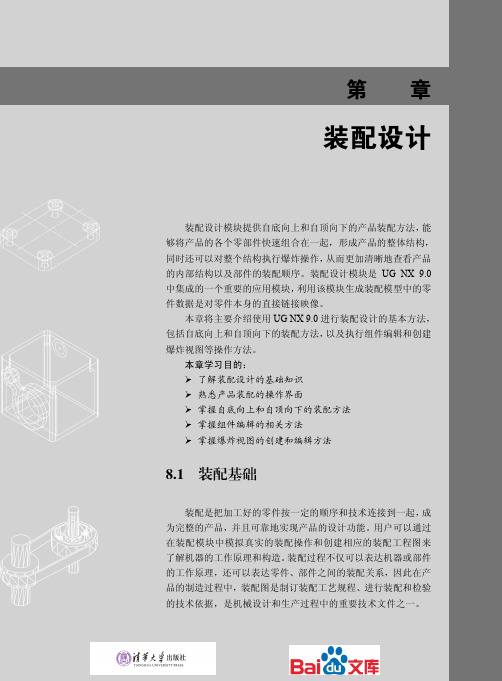

UG装配模块教程UG装配是UG软件的重要功能之一,它可以帮助用户实现CAD设计模型的装配操作。
本文将为大家介绍UG装配模块的基本操作和主要功能。
首先,打开UG软件后,选择新建装配模型。
UG软件的装配模块主要包含装配文件(.prt)和虚拟装配(.asm)两种类型。
装配文件主要用于创建新的装配部件,而虚拟装配则用于组织和管理不同装配部件之间的关系。
在装配模块中,我们可以通过选择适当的装配关系来确定装配模型之间的连接方式。
常见的装配关系包括约束、对准和运动学等。
其中,约束关系可以用于确定装配部件相对位置的位置约束、角度约束和尺寸约束等。
对准关系可以将装配部件与参考对象进行对准,使得其位置和方向与参考对象匹配。
运动学关系可以用于模拟装配部件的运动,例如旋转、平移和拉伸等。
在创建装配部件时,我们可以通过多种方法导入已有的零件文件。
UG软件支持导入多种文件格式,如IGES、STEP和STL等。
同时,UG软件还提供了自定义属性功能,可以为装配部件添加额外的属性信息,如名称、材料和重量等。
这些自定义属性可以方便地用于装配分析和物料清单等。
在装配模型创建完成后,我们可以进行装配分析。
装配分析主要用于检查装配模型是否满足设计要求,以及确定装配部件之间的相互影响。
UG软件提供了多种分析工具,如碰撞检测、运动学模拟和结构分析等。
通过这些分析工具,我们可以评估装配模型的可行性和可靠性,并进行相应的优化设计。
除了基本的装配操作和分析功能外,UG软件还提供了其他一些高级功能。
例如,装配部件的可见性管理功能可以根据需要显示或隐藏特定的装配部件。
装配部件的优化设计功能可以通过设置参数和目标函数,自动生成最佳的装配设计方案。
另外,UG软件还具有BOM(物料清单)管理功能,可以自动生成装配模型的物料清单和报告。
总之,UG装配模块是UG软件中非常重要和强大的功能之一、通过学习和应用UG装配模块,我们可以更加方便地进行CAD设计模型的装配操作和分析。

ug装配功能详解8.1装配概述UG装配过程是在装配中建立部件之间的链接关系。
它是通过关联条件在部件间建立约束关系来确定部件在产品中的位置。
在装配中部件的几何体是被装配引用而不是复制到装配中。
不管如何编辑部件和在何处编辑部件。
整个装配部件保持关联性如果某部件修改则引用它的装配部件自动更新反应部件的最新变化。
8.1.1装配的概念UG装配模块不仅能快速组合零部件成为产品而且在装配中可参照其它部件进行部件关联设计并可对装配模型进行间隙分析、重量管理等操作。
装配模型生成后可建立爆炸视图并可将其引入到装配工程图中同时在装配工程图中可自动产生装配明细表并能对轴测图进行局部挖切。
本章主要介绍UG基本装配模块的使用方法。
执行装配操作时先在主菜单条上选择【Assemblies】菜单项系统将会弹出下拉菜单如图8-1所示用该菜单中的各单项可进行相关装配操作各菜单项的说明如下。
图8-1【Assemblies】下拉菜单同时用户也可以通过选择命令【UG/Application】→【Assemblies】打开【UG/Assemblies】各种操作的快捷工具菜单如图8-2所示。
图8-2打开【UG/Assemblies】主界面选择【Assemblies】菜单项后系统将会弹出装配工具栏如图8-3所示其功能说明如下。
图8-3装配工具栏8.1.2装配术语1装配部件装配部件是由零件和子装配构成的部件。
在UG中允许向任何一个Part文件中添加部件构成装配因此任何—个Part文件都可以作为装配部件。
在UG中零件和部件不必严格区分。
需要注意的是当存储一个装配时各部件的实际几何数据并不是存储在装配部件文件中而存储在相应的部件即零件文件中。
2子装配子装配是在高一级装配中被用作组件的装配子装配也拥有自己的组件。
子装配是一个相对的概念任何一个装配部件可在更高级装配中用作子装配。
3组件对象组件对象是一个从装配部件链接到部件主模型的指针实体。
一个组件对象记录的信息有部件名称、层、颜色、线型、线宽、引用集和配对条件等。
UG装配知识点UG(Unigraphics)是一款应用于CAD/CAM/CAE领域的工业设计软件,它被广泛应用于制造业中的产品设计和装配。
在使用UG进行装配设计时,我们需要掌握一些基本的知识点和技巧。
本文将从头到尾介绍UG装配设计的步骤和思路。
第一步:准备工作在进行UG装配设计之前,我们需要准备好相关的零件文件。
首先,我们要确保每个零件的CAD文件已经完成,并且包含了所有必要的尺寸和几何特征。
其次,为了方便管理和组织,我们可以将所有的零件文件放置在同一个文件夹中。
第二步:创建装配文件在UG中,我们可以通过创建一个新的装配文件来开始我们的装配设计。
在“文件”菜单中选择“新建”->“装配”来创建一个新的装配文件。
创建好装配文件后,我们可以为装配文件指定一个名称,并设置好保存的路径。
第三步:导入零件文件在装配文件中,我们可以通过导入已经准备好的零件文件来完成装配设计。
在“文件”菜单中选择“导入”->“零件”来导入零件文件。
选择需要导入的零件文件后,UG会将其加载到装配文件中。
第四步:定义装配关系在导入零件文件后,我们需要定义各个零件之间的装配关系。
装配关系可以分为约束关系和连接关系。
通过约束关系,我们可以限制各个零件之间的相对位置和运动;通过连接关系,我们可以将各个零件连接在一起,形成一个完整的装配体。
在UG中,我们可以使用各种工具和命令来定义装配关系。
例如,我们可以使用“限制”命令来约束两个零件之间的相对位置和运动;我们还可以使用“连接”命令来连接两个零件,并定义它们之间的连接方式和参数。
第五步:装配分析在完成装配设计后,我们可以进行装配分析,以检查装配的合理性和稳定性。
UG提供了各种装配分析工具,可以帮助我们分析和评估装配的运动学和动力学性能。
例如,我们可以使用“装配运动”工具来模拟装配体的运动,以检查各个零件之间的碰撞和干涉情况;我们还可以使用“装配约束”工具来评估装配体的约束情况,以确保装配的稳定性和可靠性。
第8章装配功能本章主要内容:●装配概述●装配结构编辑●装配动画●爆炸图●装配工程图8.1 装配概述UG装配过程是在装配中建立部件之间的链接关系。
它是通过关联条件在部件间建立约束关系来确定部件在产品中的位置。
在装配中,部件的几何体是被装配引用,而不是复制到装配中。
不管如何编辑部件和在何处编辑部件。
整个装配部件保持关联性,如果某部件修改,则引用它的装配部件自动更新,反应部件的最新变化。
8.1.1装配的概念UG装配模块不仅能快速组合零部件成为产品,而且在装配中,可参照其它部件进行部件关联设计,并可对装配模型进行间隙分析、重量管理等操作。
装配模型生成后,可建立爆炸视图,并可将其引入到装配工程图中;同时,在装配工程图中可自动产生装配明细表,并能对轴测图进行局部挖切。
本章主要介绍UG基本装配模块的使用方法。
执行装配操作时,先在主菜单条上选择【Assemblies】菜单项,系统将会弹出下拉菜单,如图8-1所示,用该菜单中的各单项可进行相关装配操作,各菜单项的说明如下。
图8-1 【Assemblies】下拉菜单同时,用户也可以通过选择命令【UG/Application】→【Assemblies】打开【UG/Assemblies】各种操作的快捷工具菜单,如图8-2所示。
图8-2 打开【UG/Assemblies】主界面选择【Assemblies】菜单项后,系统将会弹出装配工具栏,如图8-3所示,其功能说明如下。
图8-3 装配工具栏8.1.2 装配术语1.装配部件装配部件是由零件和子装配构成的部件。
在UG中允许向任何一个Part文件中添加部件构成装配,因此任何—个Part文件都可以作为装配部件。
在UG中,零件和部件不必严格区分。
需要注意的是,当存储一个装配时,各部件的实际几何数据并不是存储在装配部件文件中,而存储在相应的部件(即零件文件)中。
2.子装配子装配是在高一级装配中被用作组件的装配,子装配也拥有自己的组件。
子装配是一个相对的概念,任何一个装配部件可在更高级装配中用作子装配。
3.组件对象组件对象是一个从装配部件链接到部件主模型的指针实体。
一个组件对象记录的信息有:部件名称、层、颜色、线型、线宽、引用集和配对条件等。
4.组件组件是装配中由组件对象所指的部件文件。
组件可以是单个部件(即零件)也可以是一个子装配。
组件是由装配部件引用而不是复制到装配部件中。
5.单个零件单个零件是指在装配外存在的零件几何模型,它可以添加到一个装配中去,但它本不能含有下级组件。
6.自顶向下装配自项向下装配,是指在装配级中创建与其它部件相关的部件模型,是在装配部件的顶级向下产生子装配和部件(即零件)的装配方法。
7.自底向上装配自底向上装配是先创建部件几何模型,再组合成子装配,最后生成装配部件的装配方法。
8.混合装配混合装配是将自项向下装配和自底向上装配结合在一起的装配方法。
例如先创建几个主要部件模型,再将其装配在一起,然后在装配中设计其它部件,即为混合装配。
在实际设计中,可根据需要在2种模式下切换。
9.主模型主模型(Master Mod61)是供UG模块共同引用的部件模型。
同一主模型,可同时被工程图、装配、加工、机构分析和有限元分析等模块引用,当主模型修改时,相关应用自动更新。
如图8-3所示,当主模型修改时,有限元分析、工程图、装配和加工等应用都根据部件主模型的改变自动更新。
8.1.3 引用集在装配中,由于各部件含有草图、基准平面及其它辅助图形数据,如果要显示装配中各部件和子装配的所有数据,一方面容易混淆图形,另一方面由于引用零部件的所有数据,需要占用大量内存,因此不利于装配工作的进行。
通过引用集可以减少这类混淆,提高机器的运行速度。
1.引用集的概念引用集是用户在零部件中定义的部分几何对象,它代表相应的零部件参入装配。
引用集可包含下列数据:零部件名称、原点、方向、几何体、坐标系、基准轴、基准平面和属性等。
引用集一旦产生,就可以单独装配到部件中。
一个零部件可以有多个引用集。
2.缺省引用集每个零部件有2个缺省的引用集:l)Entire Part该缺省引用集表示整个部件,即引用部件的全部几何数据。
在添加部件到装配中时,如果不选择其它引用集,缺省是使用该引用集。
2)Empty该缺省引用集为空的引用集。
旬的引用集是不含任何几何对象的引用集,当部件以空的引用集形式添加到装配中时,在装配中看不到该部件。
如果部件几何对象不需要在装配模型中显示,可使用空的引用集,以提高显示速度。
3.打开引用集对话框在主菜单上选择【Assemblies】→【Reference set】菜单项,系统将打开引用集对话框,如图8-4所示。
图8-4 【引用集】对话框应用该对话框中的选项,可进行引用集的建立、删除、更名、查看、指定引用集属性以及修改引用集的内容等操作。
下面对该对话框中的各个选项进行说明:1)Create该选项用于建立引用集,部件和子装配都可以建立引用集。
部件的引用集既可在部件中建立,也可在装配中建立。
如果要在装配中为某部件建立引用集,应先使其成为工作部件。
建立引用集的步骤如下:在引用集对话框中选择Create选项,将弹出【输入引用集名称】对话框。
该对话框用于指定引用集名称和设置引用集坐标系,如图8-5所示。
图8-5 【输入引用集名称】对话框在该对话框中输入引用集名称,并根据需要设置Create Ref Set CSYS选项为YES或NO,单击OK。
当设置Create Ref Set CSYS选项为Yes时,则在后面的步骤中将建立引用集坐标系;当设置Create Ref Set CSYS选项为NO时,则不建立引用集坐标系,默认当前工作坐标的方向与原点为引用集坐标的方向与原点。
设置该选项时,只需单击鼠标左键即可。
需要注意的是引用集的名称不能超过30个符号,并且中间不允许有空格。
如果设置Create Ref Set CSYS选项为Yes,在单击OK后,将会弹出坐标方向对话框,从弹出的对话框中,可选择一种指定坐标方向的方法来指定引用集的坐标方向。
指定方向后,弹出点构造器对话框,用于指定引用集的坐标原点,如图8-6所示。
图8-6 设置引用集参数不管是否指定引用集坐标系,最后都会弹出【类选择器】对话框,用于选择添加到引用集中的几何对象。
在图形窗口中选取一个或多个几何对象后,单击OK,则建立一个用所选对象表达该部件的引用集。
正如可以在部件中建立引用集一样,在包含部件的子装配中也可以建立引用集,其操方法同上,只是在选择对象添加到引用集时,可以选择子装配中的部件。
2)Delete该选项用于删除部件或子装配中已建立的引用集。
如图8-7所示,在【引用集】对话框中选种需删除的引用集,选择Delete选项即可将该引用集删去。
图8-7 删除引用集3)Rename该选项用于对所选引用集进行重命名,在该对话框中选种某一引用集,同时选择Rename 选项,在工作部件引用集列表中该引用集名称将变为可写的状态,用户可直接更改引用集的名称,如图8-8所示。
图8-8 引用集重命名4) Edit Attributes在列表框中选种某一引用集,选择Edit Attributes选项后,系统将打开【引用集属性】对话框,在该对话框中输入属性的名称和属性值,回车既可完成该引用集属性的编辑,如图8-9所示。
图8-9 【引用集属性】对话框5) Information该选项用于查看当前零部件中已建引用集的有关信息。
在列表框中选种某一引用集后该选项被激活,选择Information选项则直接弹出引用集信息窗口,列出当前工作部件中所有引用集的名称,如图8-10所示。
图8-10 引用集信息窗口如果要查看引用集的详细内容,应选择【Inforinanon】→【Assemblies】→【Referece Set】菜单项。
选择该选项后,弹出选择引用集名称对话框。
在引用集列表框中选择引用集,单击OK,则选择引用集的几何对象被加亮,其原点和方向矢量也显示在图形窗口,并给出一个含引用集名称、成员数目、坐标原点方向和属性的信息列表。
6) Set as Current该选项用于将高亮度显示的引用集设置为当前引用集。
7) Add Objects该选项用于为已建立的引用集添加几何对象。
在列表框中选种某一引用集后该选项被激活,选择Add选项,系统将打开一个类选择对话框,再在图形窗口中选择对象添加到所选引用集中。
8) Remove Objects该选项用于为已建立的引用集移去几何对象。
在列表框中选种某一引用集后该选项被激活,选择Remove选项,系统将打开一个类选择对话框,从所选引用集包含的对象中选择要移去的对象,单击OK,即完成移去引用集内容的操作。
8.2 装配结构编辑8.2.1 创建新的组件创建组件的方式有两种:一种是先设计好了装配中部件的几何模型,再将该几何模型添加到装配中,该几何模型将会自动的成为该装配的一个组件;另一种是先创建一个空的新组件,再在该组件中建立几何对象或是将原有的几何对象添加到新建的组件中,则该几何模型成为一个组件。
1.自底向上装配自底向上装配是先设计好了装配中的部件几何模型,再将该部件的几何模型添加到装配中,从而使该部件成为一个组件。
具体步骤为:1)新建一个装配部件几何模型或者打开一个存在的装配部件几何模型。
2)选择要进行装配的部件几何模型在主菜单上选择命令【Assemblies】→【Components】→【Add Existing】(添加现存的部件),或者是在装配工具栏中点击图标,系统同时将会打开【现存部件选择】对话框,如图8-11所示。
图8-11 【现存部件选择】对话框在该对话框钟有两种方式选择部件:一种是从磁盘目录上调出原来创建的三维几何实体,添加后其自动生成为该装配中的组件,另一种是在列表中选择在当前工作环境中现存的组件,而处于该环境中现存的三维实体不会在列表框中显示,它只是一个几何体不含有其他的组件信息,不为组件,若要使其也加入到当前的装配中就必需用第二种方法进行创建。
3)设置部件加入到装配中的相关信息选择部件后,单击OK键,系统将打开【添加现存部件相关信息设置】对话框,如图8-12所示。
图8-12 【添加现存部件相关信息设置】对话框该对话框中的各个选项说明如下。
●Component name该选项为组件名称,默认为部件的文件名。
该名称可以重新设置,如果一个部件装配在同一个装配中的不同位置是可用该选项来区别不同位置的同一部件。
●Reference Set该选项用于改变引用集。
缺省引用集是EntirePart,表示加载整个部件的所有信息。
选择该选项将弹出一个下拉菜单,可在该下拉菜单中选择部件的引用集代表部件进行装配。
●Multiple add该单选项用于指定添加多个部件。